Basculez entre plusieurs écrans (moniteurs) directement avec un raccourci ou à partir de la ligne de commande sous Windows 7 et Windows 8
Si vous avez plusieurs écrans ou un projecteur externe, vous connaissez peut-être le fonctionnalité de Windows 7 et Windows 8 pour changer l'affichage actif et le mode de partage de votre bureau. Lorsque vous appuyez sur Win + P, vous pouvez choisir d'étendre votre bureau, de le dupliquer ou de désactiver complètement l'un des écrans. Il est possible de contrôler cette fonctionnalité via la ligne de commande, vous pouvez donc créer un raccourci n'importe lequel de ces 4 paramètres. Voyons comment cela peut être fait.![WinP[1]](/f/d47da6d35caf9dcac6cbb0c04afa0aa1.png)
L'utilitaire Windows intégré, DisplaySwitch.exe, vous permet de spécifier quel affichage utiliser et comment l'utiliser.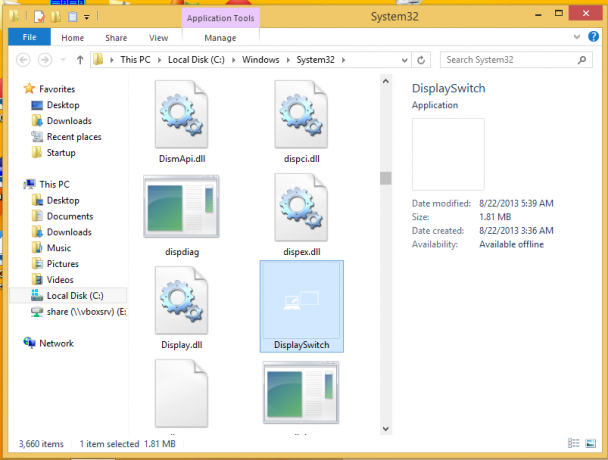
Il prend en charge les arguments de ligne de commande suivants :
-
DisplaySwitch.exe /interne
Les /internal L'argument est utilisé pour que votre PC utilise uniquement l'affichage principal.
Astuce: vous pouvez essayer ces options directement dans la boîte de dialogue Exécuter. Ouvrez-le avec le raccourci Win + R et tapez la commande ci-dessus dans la zone Exécuter. -
DisplaySwitch.exe /externe
Utilisez cette commande pour basculer sur l'affichage externe uniquement.
-
DisplaySwitch.exe /clone
Duplique l'affichage principal
-
DisplaySwitch.exe/extension
Étend votre bureau à l'affichage secondaire
C'est ça. Vous pouvez maintenant créer un raccourci avec la commande appropriée.
Vous pouvez attribuer un raccourci clavier global comme décrit dans l'article: Ajoutez des raccourcis clavier globaux pour lancer vos applications préférées dans Windows 8.1.


